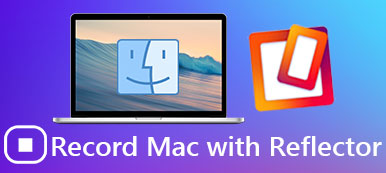Ekran yakalama ihtiyaçlarının gelişmesiyle birlikte piyasada birçok ekran görüntüsü aracı var. ShareX bunlardan sadece biri. Ücretsiz ekran yakalama programı arıyorsanız, ShareX'i duymuş olmanız gerekir. Ücretsiz ve açık kaynak kodlu ekran yakalama, dosya paylaşımı ve verimlilik aracıdır. Bu işlevlerle, bilgisayar ekranınızın herhangi bir alanını daha sonra çeşitli platformlarda paylaşılabilecek bir video veya ekran görüntüsü olarak yakalayabilirsiniz. Bu yazıda ShareX hakkında tam bir inceleme yazacağız ve size bu ekran yakalama aracına en iyi alternatifi göstereceğiz.

- Bölüm 1: Ultimate ShareX İnceleme: Özellikler ve Ayrıntılar
- Bölüm 2: Mac için En İyi ShareX Alternatifi - Ekran Kaydedici
- Bölüm 3: ShareX hakkında SSS
Bölüm 1: Ultimate ShareX İnceleme: Özellikler ve Ayrıntılar
ShareX kullanan insanlar tarafından bilinir. ShareX, Windows bilgisayarda çok hafif ve ücretsiz bir ekran yakalama programıdır. Yeşil ve güvenli bir programdır. Genellikle yüzlerce megabayta bile giden diğer benzer yazılımlarla karşılaştırıldığında, programın boyutu çok küçüktür, sadece 5MB'ın biraz üzerindedir.
ShareX, birçok video ve görüntü düzenleme aracı olan bir ekran görüntüsü yakalama aracıdır. Bilgisayar ekranınızın herhangi bir alanını video veya ekran görüntüsü olarak yakalamanızı sağlar. Dosya kaydedildikten sonra, yazılım hızla paylaşmak için bir dizi filtre, düzenleme seçeneği ve yükleme aracı sunar.
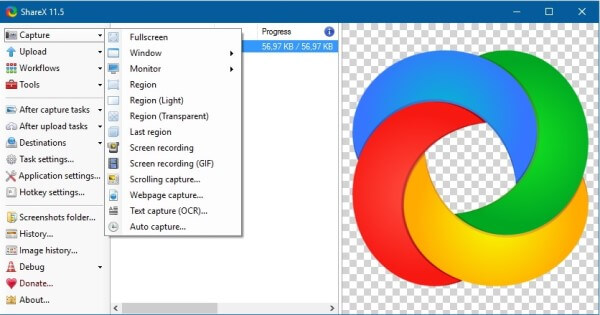
ShareX sizin için neler yapabilir:
- Çoklu çekim modları. İki yakalama yöntemi vardır. hızlı ve sorunsuz yöntemler, herhangi bir pencere, bölge veya tüm ekranın ekran görüntülerini almak için.
- Video Kaydedici. Ekran görüntüleri almanın yanı sıra, ShareX de ekran kaydedebilir.
- Görüntü düzenleyici. ShareX'te çektiğiniz ekran görüntülerini manuel olarak düzenlemenizi sağlayan yerleşik bir görüntü düzenleyici vardır.
- Platformlarda dosya paylaşın. Ekran görüntüsü veya video aldıktan sonra bunları anında çevrimiçi paylaşabilir ve bağlantılarını panoya kopyalayabilirsiniz.
- Artılar
- Komutunuzu bağlamak için kısayol tuşunu ve dosyayı hangi ana bilgisayara yüklediğini özelleştirin.
- Ekran görüntülerini alın, ekran video sesini veya GIF dosyasını isteğinize göre bir veya daha fazla monitörde kaydedin.
- Gezinmesi kolay olan ve birçok önemli ve kullanışlı özellik ile birlikte gelen basit arayüz.
- 11 yıldan fazla aktif gelişim ile tüm özellikler için kesinlikle ücretsiz.
- Reklamsız.
- Eksiler
- Mac kullanıcıları için mevcut değildir.
- Yüklediğiniz resimlerin paylaşılabilir bağlantılarının süresi zaman içinde dolar.
- Yeni başlayanlar için biraz karmaşık ve hantal.
- Kaydırma penceresi yakalaması her zaman beklendiği gibi çalışmaz.
ShareX nasıl kullanılır?
1 Adım: Resmi siteden ShareX'i indirin ve bilgisayarınıza kurun. Programı çalıştırmak için çift tıklayın.
2 Adım: Yakalama'da birçok seçenek vardır:
Görüntüler için:
Tam ekran: Tüm ekran alanının ekran görüntüsünü oluşturur.
Etkin pencere: O anda etkin olan pencereyi yakalar.
Aktif monitör: Fare işaretçisinin veya imlecin o anda bulunduğu monitör alanını yakalar.
Pencere menüsü: Etkin pencerelerin ekran görüntüsünü alın.
Monitör menüsü: Monitörlerden ekran görüntüsü alın.
Dikdörtgen: Fare ile çizilen tek veya birden çok dikdörtgen alandan ekran görüntüsü alın.
Dikdörtgen (Nesneler): Dikdörtgen bir alanın ekran görüntüsünü alın.
Dikdörtgen (Ek Açıklama): Dikdörtgen bir alanın ekran görüntüsünü alın ve kullanıcının çekim alanına çizim yapmasına izin verin.
Dikdörtgen (Açık): Yavaş bilgisayarlar için tasarlanmış Dikdörtgen yakalamanın temel sürümü.
Yuvarlak Dikdörtgen, Elips, Üçgen ve Elmas: Sadece farklı şekillerde dikdörtgen yakalama ile aynı.
Çokgen: İçindeki alanları yakalamak için çokgen şekli oluşturmak üzere ekrandaki noktaları tıklayın.
Son Bölge: Yapılan ekran görüntüsünü tekrarlayın.
Videolar için:
Ekran kaydı (FFmpeg): Kullanıcılar seçili bir alanı ekranlarına veya ekranın tamamına kaydedebilir.
Ekran kaydı (GIF): Kullanıcı seçili bir alanı ekranına veya tüm ekrana animasyonlu GIF formatında kaydedebilir.
Otomatik yakalama: Belirli bir zaman aralığına sahip bir ekran alanını otomatik olarak yakalayın.
Sesi içeren ekranı kaydetmek için Ekran kaydı (FFmpeg) seçeneğini belirleyin.
Kaydetmek için Mikrofonu makinenize takın.
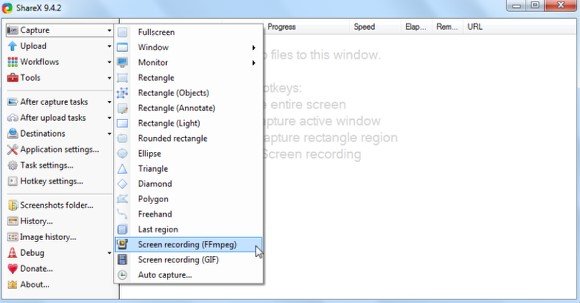
Bölüm 2: Mac için En İyi ShareX Alternatifi - Ekran Kaydedici
Daha önce de belirttiğimiz gibi, ShareX yalnızca Windows bilgisayarında kullanılabilir. Bu nedenle, Mac için bir ShareX alternatifi bulursanız, sizin için Apeaksoft Ekran Kaydedici'yi öneririz.
Apeaksoft Ekran Kaydedici hem Windows hem de Mac kullanıcıları için mükemmel bir arkadaş olabilir. Ekran Kaydedici, kullanıcıların masaüstüne, çevrimiçi videolara, oyunlara herhangi bir ekran kaydetmelerine yardımcı olan profesyonel ekran yakalama yazılımıdır. web kamerası videoları, toplantıyı yakınlaştır, vb.
- Mac'te ekran ve web kamerasını yüksek kalitede kaydedin.
- Masaüstü ekranınızda oynatılan herhangi bir ekranı veya videoyu yakalayın.
- Popüler formatlarda görüntü veya video kaydedin.
- Gelişmiş kaydedici özelleştirilmiş pencereleri esnek bir şekilde yakalar.
1 Adım: Mac'inize Apeaksoft Ekran Kaydedici'yi indirin ve yükleyin. Başlatmak için programı çift tıklayın.

2 Adım: Ana arayüzden "Video Kaydedici" seçeneğini seçin. O zaman önce kayıt alanını seçmelisiniz.

3 Adım: Bir video konferans kaydedecek veya Skype sohbetini kaydedecekseniz, hem sistem sesini hem de mikrofonu açmanız gerekebilir. Onay işaretlerinin göründüğünden emin olmak için sistem sesini ve mikrofonunu tıklayın.

4 Adım: Kayıt alanını ve sesi ayarladıktan sonra, kayda başlamak için sağ taraftaki "REC" öğesini tıklayın.

Dahası, önemli sahneleri yakalamak için "Enstantane" düğmesini de seçebilirsiniz.
5 Adım: kaydı durdurmak istiyorsanız, kaydı bitirmek için soldaki kırmızı kareyi tıklayın. Kaydettiğiniz videoyu gösterecektir.
Bölüm 3: ShareX hakkında SSS
1. ShareX ne yapabilir?
ShareX, ekran görüntüleri yakalamak ve FFmpeg kullanarak video kaydetmek için kullanılabilir. Yakalanan ekran görüntüleri, yerleşik görüntü düzenleyicisi kullanılarak açıklanabilir ve düzenlenebilir.
2. ShareX açık kaynak mı?
Evet. ShareX, görüntülerinizi ve videolarınızı tek bir tuşa basarak paylaşabilen ücretsiz ve açık kaynaklı bir programdır.
3. Mac nasıl ekran görüntüsü alınır?
Shift, Command ve F4 tuşlarına aynı anda basın. Ekranın yakalanacak alanını seçmek için sürükleyin. Tüm seçimi taşımak için sürüklerken Boşluk çubuğunu basılı tutun.
Sonuç
Bu yazıda ShareX'e tam bir giriş yaptık. Mac kullanıcıları için Apeaksoft Ekran Kaydedici'yi deneyebilirsiniz. Mac için ShareX'e en iyi alternatiftir. İyi günler!